Q&Aナンバー【6909-8264】更新日:2015年7月23日
このページをブックマークする(ログイン中のみ利用可)
[Windows 8.1/8] Windows ストア アプリを終了する方法を教えてください。
| 対象機種 | すべて |
|---|---|
| 対象OS |
|
 質問
質問
Windows ストア アプリを終了する方法を教えてください。
 回答
回答
複数の方法で、Windows ストア アプリを終了できます。
お好みに応じた項目を確認してください。

- Windows 8.1 Updateを適用すると、Windows ストア アプリを終了した後にデスクトップが表示されるようになります。
スタート画面を表示したいときは、次のQ&Aをご覧ください。 [Windows 8.1] Windows ストア アプリを終了するとデスクトップが表示されるようになりました。
[Windows 8.1] Windows ストア アプリを終了するとデスクトップが表示されるようになりました。 - デスクトップアプリは、Windows 7と同じように、ウィンドウの右上にある「閉じる」をクリック、またはタップすることでアプリケーションを終了できます。
マウス操作の場合
マウス操作でWindows ストア アプリを終了する方法は、次のとおりです。
お使いのOSに応じた項目を確認してください。
Windows 8.1
次の手順で、Windows ストア アプリを終了します。

- 画面上端にマウスポインターを合わせて、下端までドラッグします。
画面下に吸い込まれるような状態でマウスボタンをそのまま長押しします。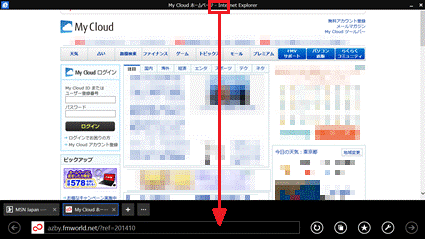

「ドラッグ」とは、マウスのボタンを押したままマウスを動かし、マウスポインターを目的の場所に移動させる操作です。 - アプリアイコンが回転し、タイルアイコンに切り替わります。
マウスボタンを離します。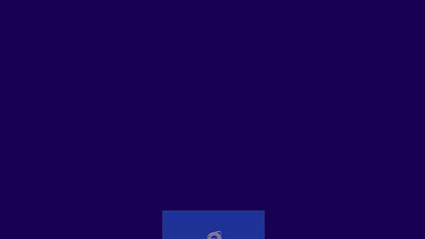

次の手順でも終了できます。
- 画面の左下の角にマウスポインターを移動してから、そのまま上に移動します。
終了したいWindows ストア アプリのサムネイルを右クリックし、表示されるメニューから「閉じる」をクリックします。 - 画面の上部にマウスポインターを移動して、右上に表示される「×」ボタンをクリックします。
(「×」ボタンが表示されない場合は、本機能に対応していない機種です。)
Windows 8
次の手順で、Windows ストア アプリを終了します。

- 画面上端にマウスポインターを合わせて、ポインターが手の形になったら下端までドラッグします。
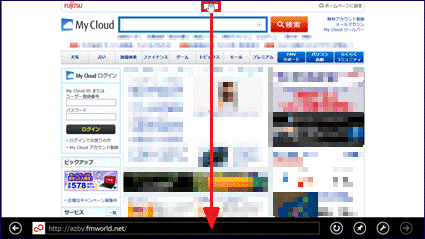

「ドラッグ」とは、マウスのボタンを押したままマウスを動かし、マウスポインターを目的の場所に移動させる操作です。 - 画面下に吸い込まれるような状態でマウスボタンを離します。
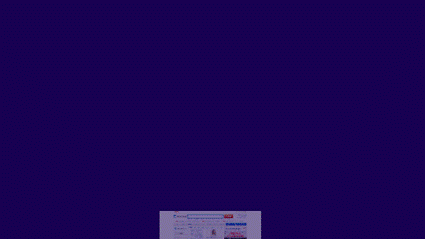

次の手順でも終了できます。
画面の左下の角にマウスポインターを移動してから、そのまま上に移動します。
終了したいWindows ストア アプリのサムネイルを右クリックし、表示されるメニューから「閉じる」をクリックします。
タッチ操作の場合
タッチ操作でWindows ストア アプリを終了する方法は、次のとおりです。
お使いのOSに応じた項目を確認してください。
Windows 8.1
次の手順で、Windows ストア アプリを終了します。

- 画面上端から下端までスワイプします。
画面下に吸い込まれるような状態でそのままタッチし続けます。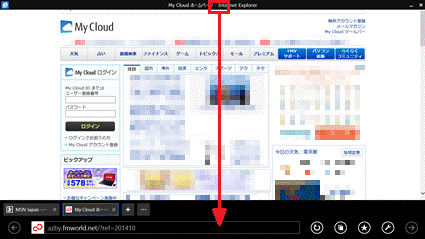

「スワイプ」とは、画面上で指をすばやく、短く動かす動作です。 - アプリアイコンが回転し、タイルアイコンに切り替わります。
指を離します。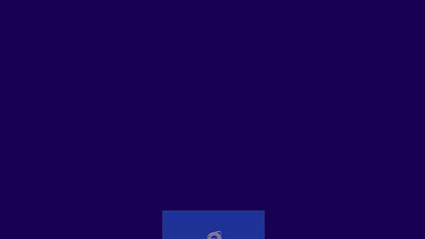
Windows 8
次の手順で、Windows ストア アプリを終了します。

- 画面上端から下端までスワイプします。
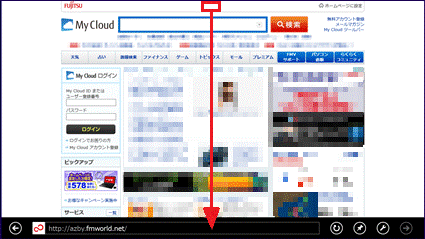

「スワイプ」とは、画面上で指をすばやく、短く動かす動作です。 - 画面下に吸い込まれるような状態で指を離します。
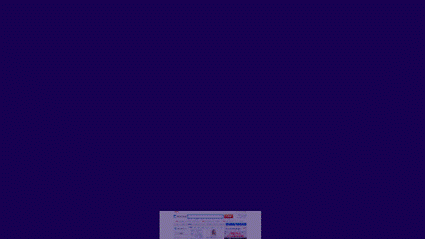
キーボード操作の場合
【Alt】キーを押しながら、【F4】キーを押します。



